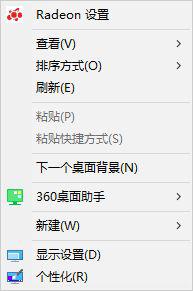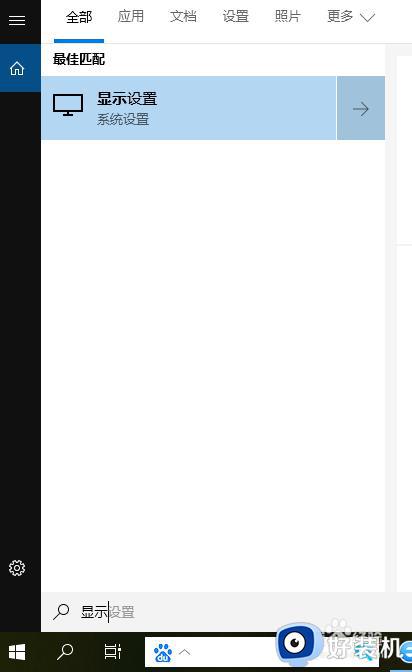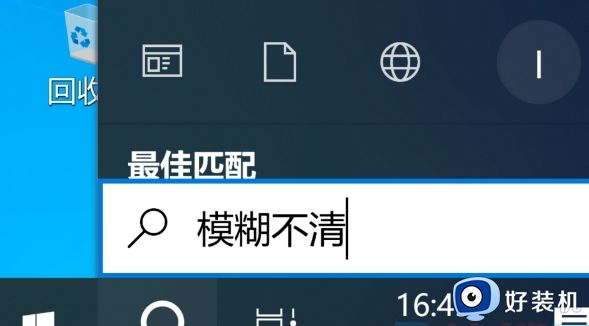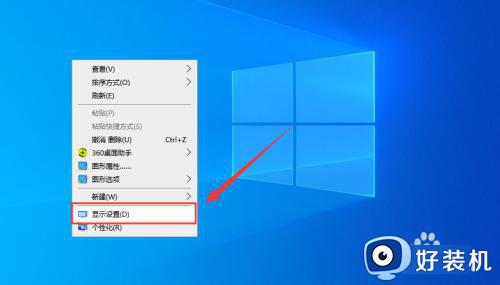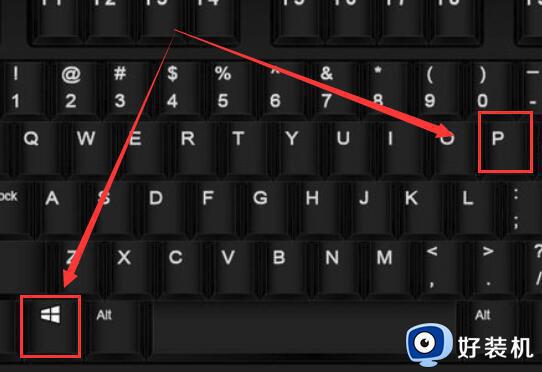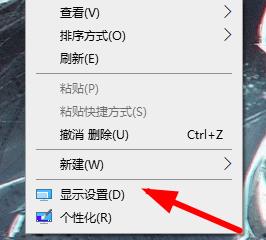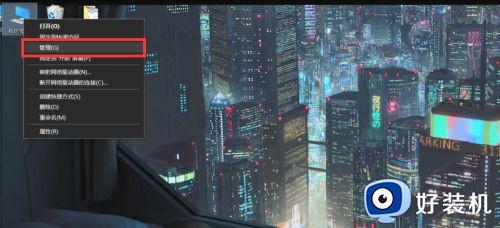win10系统分辨率不正确怎么办 win10系统分辨率不正确的解决方法
时间:2023-02-07 16:23:39作者:qin
分辨率对我们的电脑来说非常重要,当我们的win10专业版系统电脑分辨率很低的时候,我们电脑中的字体和图片或出现模糊不清的情况,会在我们的使用中造成一定的影响,最近有很多同学们都在反应说自己电脑的分辨率太低了,不知道怎么调回去,今天小编就给大家带来win10系统分辨率不正确的解决方法。
具体方法如下:
1、点击搜索栏,输入显示设置,点击进入。
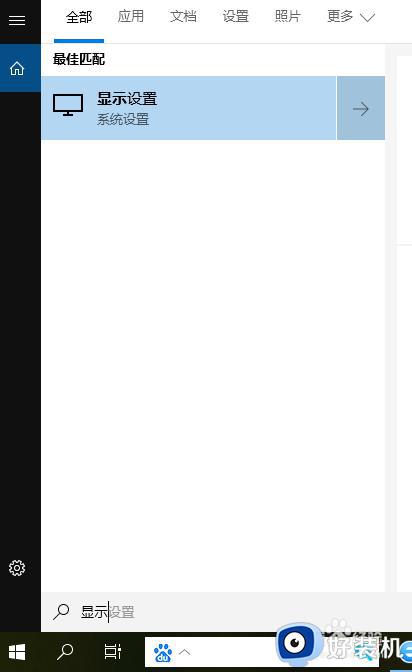
2、点击显示,设置win10系统的分辨率,默认是推荐的,也是最高分辨率。
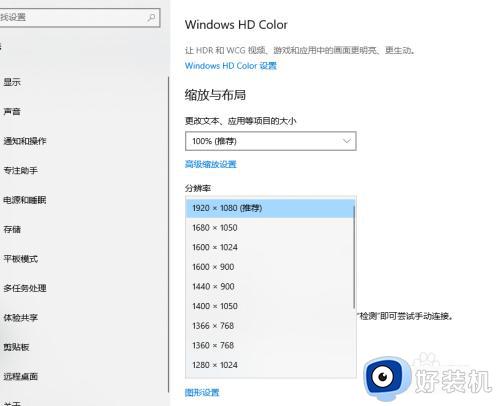
3、点击分辨率的下拉列表,可以选择适合电脑的分辨率即可。
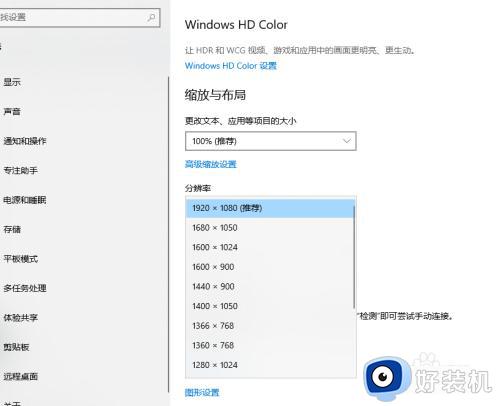
4、也可以点击缩放与布局,来更改文本、应用等项目的大小。选择合适的我们的缩放
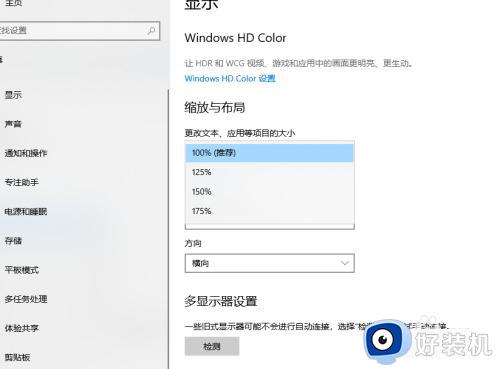
以上就是小编为您带来的关于win10系统分辨率不正确的解决方法的全部内容,跟着上面的步骤一步步来进行操作吧,想要更过多资讯请关注好装机。